iPhone'i kasutusjuhend
- Tere tulemast!
-
-
- Operatsioonisüsteemiga iOS 18 ühilduvad iPhone'i mudelid
- iPhone XR
- iPhone XS
- iPhone XS Max
- iPhone 11
- iPhone 11 Pro
- iPhone 11 Pro Max
- iPhone SE (2. põlvkond)
- iPhone 12 mini
- iPhone 12
- iPhone 12 Pro
- iPhone 12 Pro Max
- iPhone 13 mini
- iPhone 13
- iPhone 13 Pro
- iPhone 13 Pro Max
- iPhone SE (3. põlvkond)
- iPhone 14
- iPhone 14 Plus
- iPhone 14 Pro
- iPhone 14 Pro Max
- iPhone 15
- iPhone 15 Plus
- iPhone 15 Pro
- iPhone 15 Pro Max
- iPhone 16
- iPhone 16 Plus
- iPhone 16 Pro
- iPhone 16 Pro Max
- Seadistamise põhialused
- iPhone'i kohandamine enda jaoks
- Jäädvustage suurepäraseid fotosid ja videoid
- Suhelge sõprade ja perega
- Funktsioonide jagamine perega
- iPhone'i kasutamine igapäevastes tegevustes
- Apple’i toe eksperdinõuanded
-
- Mis on uut operatsioonisüsteemis iOS 18?
-
- iPhone’i sisselülitamine ja seadistamine
- Äratamine, avamine ja lukustamine
- Mobiilsideteenuse seadistamine
- Funktsiooni Dual SIM kasutamine
- Ühenduse loomine internetiga
- Seadete leidmine
- Meili-, kontakti- ja kalendrikontode seadistamine
- Olekuikoonide tähendused
- Kasutusjuhendi lugemine ning järjehoidjatesse lisamine Safaris
-
- Helitugevuse reguleerimine
- iPhone’i taskulambi sisse või välja lülitamine
- iPhone’i vaigistamine
- Mitme asja tegemine funktsiooniga Picture in Picture
- Juurdepääs funktsioonidele Lock Screen-kuvast
- Dynamic Islandi kasutamine
- Kiirtoimingute tegemine
- iPhone'is otsmine
- Info hankimine iPhone'i kohta
- Salvestusruumi haldamine iPhone’is
- Mobiilse andmeside seadete kuvamine või muutmine
- Reisimine iPhone'iga
-
- Helinate ja värinate muutmine
- Toimingunupu kasutamine ja kohandamine
- Kohandatud Lock Screen-kuva loomine
- Taustapildi muutmine
- Control Centeri kasutamine ja kohandamine
- Ekraani ereduse ja värvitasakaalu reguleerimine
- iPhone'i ekraani kauem sees hoidmine
- Funktsiooni StandBy kasutamine
- Teksti suuruse ja suumi seade kohandamine
- Oma iPhone'i nime muutmine
- Kuupäeva ja kellaaja määramine
- Keele ja piirkonna muutmine
- Vaikerakenduste muutmine
- Vaike-otsingumootori muutmine
- iPhone’i ekraani pööramine
- Jagamisvalikute kohandamine
-
- Klaviatuuride lisamine või muutmine
- Emotikonide, Memojide ja kleebiste lisamine
- Ekraanipildi tegemine
- Ekraanisalvestise jäädvustamine
- Vormide täitmine, dokumentide allkirjastamine ja allkirjade loomine
- Interaktsioonid fotol või videol oleva sisuga
- Fotodelt ja videotelt objektide tuvastamine
- Võtteobjekti tõstmine foto taustalt
-
-
- Rakenduse Camera põhialused
- Võtte seadistamine
- Funktsiooni Photographic Styles kasutamine
- Funktsiooni Photographic Styles kasutamine mudeli iPhone 16 kaameraga
- Live Photo tegemine
- Režiimi Burst võtete tegemine
- Selfi tegemine
- Panoraamfotode tegemine
- Makrofotode ja -videote jäädvustamine
- Portreede tegemine
- Fotode tegemine Night-režiimis
- Apple ProRAW-fotode tegemine
- Camera Controli kasutamine
- Camera Controli kasutamine teise rakenduse avamiseks
- Katikukuheli tugevuse reguleerimine
- HDR-kaamera seadete reguleerimine
- Videote salvestamine
- Ruumiliste fotode tegemine ja videote salvestamine Apple Vision Pro jaoks
- Helisalvestuse valikute muutmine iPhone 16 mudelites
- ProRes-videote salvestamine
- Videote salvestamine Cinematic-režiimis
- Video salvestamise seadete muutmine
- Kaameraseadete salvestamine
- Main- ja Fusion-kaameraobjektiivi kohandamine
- Täpsemate kaameraseadete muutmine
- Fotode vaatamine, jagamine ja printimine
- Funktsiooni Live Text kasutamine
- QR-koodi skaneerimine
-
-
-
- Sündmuste loomine ja muutmine rakenduses Calendar
- Kutsete saatmine
- Kutsetele vastamine
- Sündmuste kuvamise muutmine
- Sündmuste otsimine
- Rakenduse Calendar seadete muutmine
- Sündmuste kavandamine või kuvamine erinevas ajavööndis
- Sündmuste jälgimine
- Mitme kalendri kasutamine
- Meeldetuletuste kasutamine
- Holidays-kalendri kasutamine
- iCloudi kalendrite jagamine
- Compass
-
- Kontaktinfo lisamine ja kasutamine
- Kontaktide muutmine
- Enda kontaktinfo lisamine
- Kontode lisamine või eemaldamine
- Oma kontaktinfo jagamiseks iPhone’is funktsiooni NameDrop kasutamine
- Kontaktide kasutamine rakenduses Phone
- Duplikaatkontaktide liitmine või peitmine
- Kontaktide sünkroonimine seadmete vahel
- Kontaktide importimine
- Kontaktide eksportimine
-
- Rakendusega FaceTime alustamine
- FaceTime'i lingi loomine
- Live Photo tegemine
- Kõne salvestamine ja transkribeerimine
- Live Captions-subtiitrite sisselülitamine FaceTime'i kõnes
- Teiste rakenduste kasutamine kõne ajal
- FaceTime’i grupikõne tegemine
- Osalejate kuvamine ruudustikus
- SharePlay kasutamine koos vaatamiseks, kuulamiseks ja esitamiseks
- Ekraani jagamine FaceTime'i kõnes
- FaceTime'i kõnes kaugjuhtimise taotlemine või andmine
- FaceTime’iga dokumendis koostöö tegemine
- Videokonverentsifunktsioonide kasutamine
- FaceTime'i kõne üleandmine teise Apple’i seadmesse
- FaceTime’i videoseadete muutmine
- FaceTime’i heliseadete muutmine
- Oma välimuse muutmine
- Kõnest lahkumine või rakendusse Messages ümberlülitumine
- Tundmatute helistajate Group FaceTime’i kõnede blokeerimine ja vaigistamine
- Kõne märkimine rämpskõneks
-
- Rakendusega Freeform alustamine
- Freeformi tahvli loomine
- Joonistamine või käsitsi kirjutamine
- Käsitsi kirjutatud matemaatikaülesannete lahendamine
- Teksti lisamine kleepmärkmetesse, kujunditesse ja tekstikastidesse
- Kujundite, joonte ja noolte lisamine
- Skeemide lisamine
- Fotode, videote ja teiste failide lisamine
- Ühtlaste stiilide rakendamine
- Üksuste paigutamine tahvlil
- Stseenides liikumine ja nende esitlemine
- Koopia või PDF-i saatmine
- Tahvli printimine
- Freeformi tahvlite jagamine ja koostöö
- Freeformi tahvlitelt otsimine
- Tahvlite kustutamine ja taastamine
- Rakenduse Freeform seadete muutmine
-
- Rakenduse Home tutvustus
- Minge üle uuele Home-arhitektuurile
- Lisaseadmete seadistamine
- Seadmete juhtimine
- Kodu juhtimine Siri abil
- Funktsiooni Grid Forecast kasutamine oma energiakasutuse planeerimiseks
- Elektrikasutuse ja -hindade vaatamine
- HomePodi seadistamine
- Kodu juhtimine distantsilt
- Stseenide loomine ja kasutamine
- Automatiseerimistoimingute kasutamine
- Turvakaamerate seadistamine
- Funktsiooni Face Recognition kasutamine
- Ukse lukust avamine iPhone'is või Apple Watchis oleva koduvõtmega
- Marsruuteri seadistamine
- Teiste kutsumine lisaseadmeid juhtima
- Rohkemate kodude lisamine
-
- Kaartide kuvamine
- 3D-kaartide sirvimine
-
- Reisijuhiste hankimine
- Marsruudile peatuste lisamine või nende muutmine
- Marsruudi ülevaate või pöörete loendi kuvamine
- Hääljuhiste seadete muutmine
- Sõidujuhiste hankimine
- Juhiste hankimine pargitud sõiduki juurde
- Elektrisõiduki marsruutimise seadistamine
- Liiklusintsidentidest teavitamine
- Kõndimisjuhiste hankimine
- Kõndimis- või matkamarsruutide salvestamine
- Ühistranspordijuhiste hankimine
- Rattasõidujuhiste hankimine
- Liiklus- ja ilmainfo hankimine
- Sõidu broneerimine
- Hinnanguline reisiaeg ja ETA
- Võrguühenduseta toimivate kaartide allalaadimine
-
- Kohtade otsimine
- Kohtade ja märkmete lisamine oma kogusse
- Asukoha tähistamine nööpnõelaga
- Kohtade jagamine
- Kohtade hindamine ja fotode lisamine
- Kohtade korrastamine kohanatud giididega
- Läheduses olevate tõmbekohtade, restoranide ja teenuste leidmine
- Info hankimine kohtade kohta
- Kohtade avastamine giididega
- Kohtades ringivaatamine
- Flyoveri tuuride kasutamine
- Asukohaajaloo tühjendamine
- Hiljutiste juhiste kustutamine
- Vaikimisi kasutatava reisimisviisi ja ühikute valimine
- Mapsi probleemist teavitamine
-
- Rakenduse Messages seadistamine
- Teave teenuse iMessage kohta
- Sõnumite saatmine ja neile vastamine
- Tekstsõnumite saatmine satelliidi vahendusel
- Sõnumi hiljem saatmise ajastamine
- Sõnumite saatmise tagasivõtmine ja nende muutmine
- Sõnumite korrastamine
- Otsimine
- Sõnumite edastamine ja jagamine
- Grupivestlused
- Ekraani jagamine
- Koostöö tegemine projektides
- iMessage’i rakenduste lisamine
- Fotode ja videote tegemine ja muutmine
- Fotode, linkide jm jagamine
- Kleebiste saatmine
- Memoji loomine ja saatmine
- Funktsiooniga Tapbacks reageerimine
- Sõnumite stiili muutmine ja animeerimine
- Sõnumite käsitsi joonistamine ja kirjutamine
- GIFide saatmine ja salvestamine
- Maksete taotlemine, saatmine ja vastuvõtmine
- Helisõnumite saatmine ja vastuvõtmine
- Oma asukoha jagamine
- Lugemiskinnituste sisse või välja lülitamine.
- Märguannete muutmine
- Sõnumite blokeerimine, filtreerimine ja nendest teavitamine
- Sõnumite ja manuste kustutamine
- Kustutatud sõnumite taastamine
-
- Muusika hankimine
-
-
- Muusika esitamine
- Muusikapleieri juhtnuppude kasutamine
- Siri kasutamine muusika esitamiseks
- Kadudeta heli esitamine
- Spatial Audio heli kuulamine
- Raadio kuulamine
- Muusika koos esitamine SharePlay abil
- Muusika autos koos esitamine
- Heli reguleerimine
- Muusika asetamine järjekorda
- Muusika esitamine juhuslikus järjekorras või kordamine
- Teenusega Apple Music kaasalaulmine
- Loo andmete ja sõnade kuvamine
- Öelge teenusele Apple Music, mis teile meeldib
-
- Rakendusega News alustamine
- Rakenduse News vidinate kasutamine
- Teie jaoks valitud lugude kuvamine
- Lugude lugemine ja jagamine
- Lemmiktiimide jälgimine jaotises My Sports
- Apple News Today kuulamine
- Lugude otsimine rakenduses News
- Lugude salvestamine rakenduses News
- Lugemisajaloo kustutamine Newsist
- Kindlate uudistekanalite tellimine
-
- Rakendusega Notes alustamine
- Märkmete loomine ja vormindamine
- Quick Notesi kasutamine
- Joonistuste ja käsikirjas teksti lisamine
- Valemite ja võrrandite sisestamine
- Fotode, video jm lisamine
- Heli salvestamine ja transkribeerimine
- Teksti ja dokumentide skaneerimine
- Töötamine PDF-failidega
- Linkide lisamine
- Märkmete otsimine
- Korrastamine kaustadesse
- Korrastamine märgenditega
- Smart Folders-kaustade kasutamine
- Jagamine ja kaastöö
- Märkmete eksportimine või printimine
- Märkmete lukustamine
- Kontode lisamine või eemaldamine
- Rakenduse Notes vaate muutmine
- Rakenduse Notes seadete muutmine
-
- Paroolide kasutamine
- Veebisaidi või rakenduse parooli leidmine
- Veebisaidi või rakenduse parooli muutmine
- Parooli eemaldamine
- Kustutatud parooli taastamine
- Veebisaidi või rakenduse parooli loomine
- Paroolide kuvamine suure tekstiga
- Pääsuvõtmete kasutamine veebisaitidele ja rakendustesse sisse logimiseks
- Apple'iga sisselogimine
- Paroolide jagamine
- Tugevate paroolide automaatne täitmine
- Funktsiooni AutoFill kasutamisest välistatud veebisaitide kuvamine
- Nõrkade või lekkinud paroolide muutmine
- Paroolide ja seotud info kuvamine
- Oma Wi-Fi-paroolide leidmine ja jagamine
- Paroolide turvaline jagamine funktsiooniga AirDrop
- Paroolide kasutamine kõikides teie seadmetes
- Kinnituskoodide automaatne täitmine
- SMS-pääsukoodide automaatne täitmine
- Sisselogimine vähemate CAPTCHA-ülesannetega
- Kaheastmelise autentimise kasutmine
- Teave turvavõtmete kohta
-
- Helistamine
- Kõne salvestamine ja transkribeerimine
- Rakenduse Phone seadete muutmine iPhone’is
- Kõneajaloo vaatamine ja kustutamine
- Sissetuleva kõne vastuvõtmine või sellest keeldumine
- Kõne ajal
- Konverentsikõne või kolme osapoolega kõne iPhone’is
- Kõneposti seadistamine
- Kõneposti kontrollimine
- Kõneposti tervituse ja seadete muutmine
- Helinate ja värinate valimine
- Wi-Fi abil helistamine
- Kõnede suunamise seadistamine
- Kõnede ootele seadmise seadistamine
- Soovimatute kõnede blokeerimine või vältimine
-
- Rakendusega Photos alustamine
- Fotode ja videote vaatamine
- Foto- ja videoteabe kuvamine
-
- Fotode ja videote leidmine kuupäeva alusel
- Inimeste ja loomade leidmine ning neile nime andmine
- Grupifotode leidmine
- Fotode sirvimine asukoha alusel
- Hiljuti salvestatud fotode leidmine
- Reisifotode leidmine
- Kviitungite, QR-koodide, hiljuti töödeldud fotode jm leidmine
- Fotode, videote jm leidmine meedia tüübi alusel
- Rakenduse Photos kohandamine
- Fotokogu filtreerimine ja sortimine
- Rakenduse Photos varundamine ja sünkroonimine iCloudiga
- Fotode ja videote kustutamine või peitmine
- Fotode ja videote otsimine
- Taustapildi soovituste hankimine
-
- Fotode ja videote jagamine
- Pikkade videote jagamine
- Jagatud albumite loomine
- Inimeste lisamine ja eemaldamine jagatud albumist
- Fotode ja videote kustutamine jagatud albumist
- iCloud Shared Photo Library seadistamine või sellega liitumine
- iCloud Shared Photo Library kasutamine
- Sisu lisamine iCloud Shared Photo Librarysse
-
- Fotode ja videote töötlemine
- Fotode või videote kärpimine, pööramine või sirgeks tegemine
- Fototöötluste tagasivõtmine või algoleku taastamine
- Video pikkuse kärpimine, kiiruse reguleerimine ning heli töötlemine
- Cinematic-režiimis jäädvustatud videote töötlemine
- Live Photode töötlemine
- Portreede töötlemine
- Fotodest kleebiste tegemine
- Fotode ja videote dubleerimine
- Duplikaatfotode ja -videote liitmine
- Fotode ja videote importimine
- Fotode printimine
-
- Podcastide leidmine
- Podcastide kuulamine
- Podcastide transkriptsioonide vaatamine
- Lemmikpodcastide jälgimine
- Rakenduse Podcasts vidina kasutamine
- Lemmikkategooriate ja -kanalite valimine
- Podcastide kogu korrastamine
- Podcastide allalaadimine, eemaldamine ja jagamine
- Podcastide tellimine
- Tellimuspõhise sisu kuulamine
- Allalaadimise seadete muutmine
-
- Rakendusega Reminders alustamine
- Meeldetuletuste määramine
- Ostuloendi koostamine
- Üksikasjade lisamine
- Üksuste lõpetamine ja eemaldamine
- Loendite muutmine ja haldamine
- Loenditest otsimine
- Mitme loendi korrastamine
- Üksuste märgendamine
- Smart Lists-loendite kasutamine
- Jagamine ja kaastöö
- Loendi printimine
- Mallide kasutamine
- Kontode lisamine või eemaldamine
- Rakenduse Reminders seadete muutmine
-
- Veebi sirvimine
- Veebisaitide otsimine
- Esiletõstude vaatamine
- Safari seadete kohandamine
- Paigutuse muutmine
- Mitme Safari profiili loomine
- Siri kasutamine veebisaidi kuulamiseks
- Veebisaidi lisamine järjehoidjatesse
- Lehtede salvestamine Reading Listi
- Teiega jagatud linkide leidmine
- Veebilehe märgistamine ja salvestamine PDF-failina
- Vormide automaatne täitmine
- Laienduste hankimine
- Vahemälu ja küpsiste tühjendamine
- Küpsiste lubamine
- Shortcuts
- Tips
-
- Salvestuse tegemine
- Transkriptsioonide vaatamine
- Taasesitamine
- Salvestisele teise kihi lisamine
- Salvestise eksportimine rakendusse Files
- Salvestise töötlemine või kustutamine
- Salvestiste hoidmine ajakohasena
- Salvestiste korrastamine
- Salvestise otsimine või ümbernimetamine
- Salvestise jagamine
- Salvestise dubleerimine
-
- Apple Intelligence’iga alustamine
- Writing Tools-tööriistade kasutamine
- Apple Intelligence’i kasutamine rakenduses Mail
- Apple Intelligence’i kasutamine rakenduses Messages
- Apple Intelligence’i kasutamine Siriga
- Veebilehtede kokkuvõtete hankimine
- Telefonikõnest või helisalvestisest kokkuvõtte koostamine
- Originaalpiltide genereerimine funktsiooniga Image Playground
- Genmoji loomine Apple Intelligence’iga
- Image Wandi kasutamine Apple Intelligence’iga
- Apple Intelligence’i kasutamine rakenduses Photos
- Funktsiooni Visual Intelligence kasutamine Camera Controliga
- Märguannetest kokkuvõtete tegemine ning katkestuste vähendamine
- ChatGPT kasutamine Apple Intelligence’iga
- Apple Intelligence ja privaatsus
- Juurdepääsu blokeerimine Apple Intelligence’i funktsioonidele Screen Time’iga
-
- Funktsiooni Family Sharing seadistamine
- Family Sharing-liikmete lisamine
- Family Sharing-liikmete eemaldamine
- Tellimuste jagamine
- Ostude jagamine
- Asukoha jagamine perega ning kadunud seadmete asukoha tuvastamine
- Apple Cash Family ja Apple Card Family seadistamine
- Vanemliku järelvalve seadistamine
- Lapse seadme seadistamine
-
- Erinevates seadmetes funktsiooniga Continuity töötamine
- Teie iPhone’i kasutamine Macist
- iPhone’i märguannete vastuvõtmine Macis
- Funktsiooni AirDrop kasutamine läheduses olevatesse seadmetesse saatmiseks
- Tegevuste üleandmine seadmete vahel
- Seadmete vahel kopeerimine ja kleepimine
- Heli ja video voogesitamine iPhone’ist
- Telefonikõnede ja tekstsõnumite lubamine iPadis ja Macis
- Internetiühenduse jagamine funktsiooniga Personal Hotspot
- iPhone’i kasutamine veebikaamerana
- Visandite, fotode ja skannide sisestamine Maci
- SharePlay kohe käivitamine
- iPhone'i ühendamine kaabli abil arvutiga
-
- CarPlay tutvustus
- CarPlayga ühenduse loomine
- Siri kasutamine
- Sõiduki juhtnuppude kasutamine
- Sammhaavaliste juhiste hankimine
- Liiklusintsidentidest teavitamine
- Kaardivaate muutmine
- Telefonikõnede tegemine
- Muusika esitamine
- Kalendri kuvamine
- Tekstisõnumite saatmine ja vastuvõtmine
- Saabuvatest tekstsõnumitest teavitamine
- Podcastide esitamine
- Audioraamatute esitamine
- Uudislugude kuulamine
- Kodu juhtimine
- Teiste rakenduste kasutamine CarPlayga
- Ikoonide ümberkorraldamine CarPlay Home-kuvas
- CarPlay seadete muutmine
-
- Alustage juurdepääsetavuse funktsioonide kasutamist
- Juurdepääsetavuse funktsioonide kasutamine seadistamisel
- Siri juurdepääsetavuse seadete muutmine
- Juurdepääsetavuse funktsioonide kiire sisse ja välja lülitamine
-
- Nägemise juurdepääsetavuse funktsioonide ülevaade
- Sisse suumimine
- Loetava või tipitava teksti suurema versiooni kuvamine
- Ekraani värvide muutmine
- Teksti muutmine lihtsamini loetavaks
- Ekraanil liikumise vähendamine
- iPhone’i kasutamine mugavamalt autos
- Nägemisseadete kohandamine rakenduste kaupa
- Ekraanil kuvatava või tipitava kuulamine
- Helikirjelduste kasutamine
- CarPlay seadete reguleerimine
-
- VoiceOveri sisselülitamine ja kasutamine
- VoiceOveri seadete muutmine
- VoiceOveri liigutuste kasutamine
- iPhone’i kasutamine kui VoiceOver on sees
- VoiceOveri juhtimine rootori abil
- Ekraaniklaviatuuri kasutamine
- Sõrmega kirjutamine
- Ekraani hoidmine väljalülitatuna
- VoiceOveri kasutamine välise klaviatuuriga
- Braille-ekraani kasutamine
- Braille’ sisestamine ekraanil
- Liigutuste ja klaviatuuri otseteede kohandamine
- VoiceOveri kasutamine osutusseadmega
- Ümbritseva kohta reaalajas kirjelduste hankimine
- VoiceOveri kasutamine rakendustes
-
- Liikuvuse juurdepääsetavuse funktsioonide ülevaade
- AssistiveTouchi kasutamine
- iPhone'i puudutustele reageerimise kohandamine
- Tagakülje puudutamine
- Funktsiooni Reachability kasutamine
- Kõnedele automaatselt vastamine
- Vibreerimise väljalülitamine
- Face ID ja tähelepanu seadete muutmine
- Voice Controli kasutamine
- Voice Controli käskude kasutamine CarPlayga
- Külje- või kodunupu reguleerimine
- Camera Controli seadete reguleerimine
- Apple TV Remote’i nuppude kasutamine
- Kursori seadete reguleerimine
- Klaviatuuri seadete reguleerimine
- iPhone'i juhtimine välise klaviatuuri abil
- AirPodside seadete reguleerimine
- Funktsiooni Apple Watch Mirroring sisselülitamine
- Läheduses oleva Apple’i seadme juhtimine
- iPhone’i juhtimine silmaliigutuste abil
-
- Kuulmise juurdepääsetavuse funktsioonide ülevaade
- Kuulmisabiseadmete kasutamine
- Funktsiooni Live Listen kasutamine
- Helituvastuse kasutamine
- RTT ja TTY seadistamine ja kasutamine
- Märguannete puhul indikaatortule vilgutamine
- Heliseadete reguleerimine
- Taustahelide esitamine
- Subtiitrite kuvamine
- Intercom-sõnumite transkriptsiooni kuvamine
- Reaalajas subtiitrite või ettelugemise kasutamine
- Muusika esitamine puudutuste, tekstuurina jne
- CarPlays autosignaalidest ja sireenidest teavitamine
-
- Jagatava haldamine
- Lock Screen-kuva funktsioonide sisselülitamine
- Apple’i konto hoidmine turvalisena
- Hide My Email aadresside loomine ja haldamine
- Veebisirvimise kaitsmine iCloud Private Relayga
- Privaatse võrguaadressi kasutamine
- Funktsiooni Advanced Data Protection kasutamine
- Režiimi Lockdown Mode kasutamine
- Funktsiooni Stolen Device Protection kasutamine
- Hoiatuste saamine tundliku sisu kohta
- Funktsiooni Contact Key Verification kasutamine
-
- iPhone'i sisse või välja lülitamine
- iPhone'i sundtaaskäivitamine
- iOS-tarkvara värskendamine
- iPhone’i varundamine
- iPhone’i seadete lähtestamine
- iPhone'i kustutamine
- Kogu sisu taastamine varundusest
- Ostetud ja kustutatud üksuste taastamine
- iPhone'i müümine, kinkimine või uue vastu vahetamine
- Seadistusprofiilide installimine või eemaldamine
- Autoriõigused
Funktsiooni AssistiveTouch kasutamine iPhone’is
iPhone’i funktsiooniga AssistiveTouch saate kohandada puuteekraani vastavalt oma vajadustele. Kui teie jaoks teatud liigutused ei toimi, siis asendage need puudutusega või teise liigutusega või kasutage lihtsat heli. Saate kasutada AssistiveTouchi ka siis, kui peate vajutama iPhone’i nuppe. AssistiveTouchi saab kasutada ilma lisaseadmeteta või ühilduvate adaptiivtarvikuteta (nt juhtpuldita).
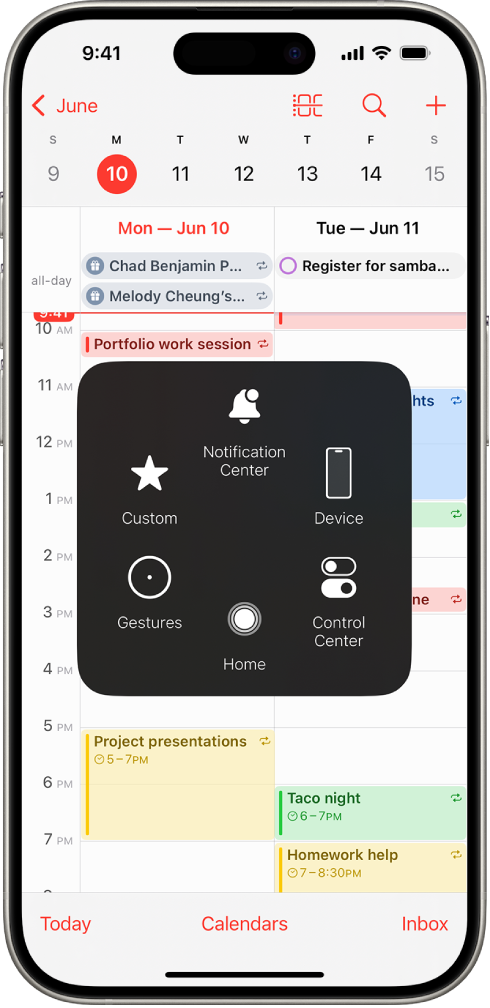
Samuti saate kasutada AssistiveTouchi järgmiste toimingute tegemiseks:
Home Screen-kuvasse liikumine
Topeltpuudutamine
Mitme sõrmega ekraaniliigutuste tegemine
Kerimisliigutuste tegemine
Siri aktiveerimine
Control Centeri, märguannete, Lock Screen-kuva või App Swicheri kuvamine
iPhone’i helitugevuse reguleerimine
iPhone'i raputamine
Ekraanipildi tegemine
Funktsiooni 3D Touch kasutamine (toetatud iPhone'i mudelites)
Teenuse Apple Pay kasutamine
Funktsiooni Emergency SOS kasutamine
Ekraanil kuvatava ettelugemine
Kursori paigalhoidmise seadete reguleerimine
iPhone'i taaskäivitamine
Funktsiooni AssistiveTouch seadistamine
Siri: Öelge näiteks: “Turn on AssistiveTouch” (lülita AssistiveTouch sisse) või “Turn off AssistiveTouch” (lülita AssistiveTouch välja). Õppige Sirit kasutama.
Või tehke järgmine toiming.
Valige Settings
 > Accessibility > Touch > AssistiveTouch.
> Accessibility > Touch > AssistiveTouch.Funktsiooni AssistiveTouch sisselülitamine. Ekraanil kuvatakse AssistiveTouchi menüünupp
 .
.AssistiveTouchi kohandamiseks puudutage soovitud toimingul.
Customize Top Level Menu: toimingu muutmiseks puudutage vastavat ikooni. Menüüs olevate ikoonde arvu muutmiseks puudutage
 või
või  . Menüüs võib olla kuni kaheksa ikooni.
. Menüüs võib olla kuni kaheksa ikooni.Single-Tap, Double-Tap, Long Press või 3D Touch: määrake kohandatud toiminguid, mis käivitatakse kui kasutate menüünuppu. Funktsioon 3D Touch on saadaval ainult toetatud iPhone'i mudelites.
Create New Gesture: lisage oma lemmikliigutused.
Idle Opacity: reguleerige menüünupu nähtavust, kui seda ei kasutata.
Kinnitamine AssistiveTouchiga: funktsiooniga Face ID iPhone'i mudelites on võimalik kinnitada Face ID-ga makseid küljenupu topeltklõpsamise asemel AssistiveTouchiga.
Vihje: AssistiveTouchi kiirelt sisse või välja lülitamiseks seadistage Accessibility Shortcut, seejärel kolmikklõpsake külje- või kodunuppu.
AssistiveTouchi kasutamine
Kui AssistiveTouch on sees, siis puudutage AssistiveTouchi menüünuppu ![]() , seejärel valige toiming või liigutus.
, seejärel valige toiming või liigutus.
Eelmise menüü juurde naasmiseks puudutage menüü keskel olevat noolt. Menüüst väljumiseks ilma liigutust sooritamata puudutage menüüst väljaspool olevat ala.
AssistiveTouchi menüünupu liigutamiseks lohistage menüünupp ekraanil uude kohta.
Mitme sõrmega liigutuste puhul toimige järgmisel viisil.
Pinch and Rotate: puudutage Custom, seejärel puudutage Pinch and Rotate. Kui kuvatakse kaks kokkuviimise ringi, siis puudutage mis tahes kohta ekraanil, et ringe liigutada, seejärel lohistage neid sisse või välja, et sooritada kokkuviimise või pööramise liigutus. Kui olete lõpetanud, siis puudutage menüünuppu.
Mitme sõrmega pühkimine või lohistamine: puudutage Device > More > Gestures ning seejärel puudutage sõrmede arvu, mis on liigutuseks vajalik. Kui ekraanil kuvatakse ringid, siis pühkige või lohistage liigutuse jaoks vajalikus suunas. Kui olete lõpetanud, siis puudutage menüünuppu.
iPhone’i juhtimine osutusseadmega
Saate ühendada Bluetooth®- ja USB-osutamisseadmeid, näiteks puuteplaate, mängukontrollereid ja hiiri.
Valige Settings
 > Accessibility > Touch > AssistiveTouch.
> Accessibility > Touch > AssistiveTouch.Funktsiooni AssistiveTouch sisselülitamine.
Puudutage jaotise Pointer Devices all soovitud toimingut.
Devices: siduge seadmeid või lahutage neid ning kohandage nuppe.
Mouse Keys: lubage AssistiveTouchi osutit juhtida klaviatuuriga.
Pointer Style: reguleerige suurust, värvi ja automaatse peitmise seadeid.
Show Onscreen Keyboard: kuvage ekraaniklaviatuur.
Sound on Click: esitage heli osutusseadme klõpsamisel.
Always Show Menu: kuvage osutusseadme ühendamisel AssistiveTouchi menüü.
Tracking Sensitivity: reguleerige kursori liikumise kiirust kui lohistate hiirt või sõrme puuteplaadil.
Saate samuti muuta kursori välimust.
Funktsiooni Dwell Control seadistamine
iPhone teeb valitud toimingu, kui hoiate kursorit ekraaniüksusel või ekraanipiirkonnas paigal.
Valige Settings
 > Accessibility > Touch > AssistiveTouch, seejärel lülitage funktsioon Dwell Control sisse.
> Accessibility > Touch > AssistiveTouch, seejärel lülitage funktsioon Dwell Control sisse.Reguleerige soovitud seadet.
Fallback Action: lülitage sisse pärast toimingu tegemist kursori paigalhoidmise toimingu tagasilülitamine valitud toimingule.
Movement Tolerance: reguleerige kursori liikumiskaugust, mis on kursori paigalhoidmise toimingu ajal lubatud.
Hot Corners: tehke valitud toiming – näiteks tehke ekraanipilt, avage Control Center, aktiveerige Siri, kerige või kasutage otseteed – kui kursor peatub ekraani nurgas.
Kursori paigalhoidmise toimingu tegemiseks vajalik aeg: puudutage
 või
või  .
.
Liigutuste tegemiseks lihtsate helide kasutamine
AssistiveTouch võimaldab lasta iPhone’il teha liigutuse või teise toimingu, kui teete lihtsa heli, näiteks suuga popi või S-heli.
Valige Settings
 > Accessibility > Touch > AssistiveTouch, seejärel lülitage AssistiveTouch sisse.
> Accessibility > Touch > AssistiveTouch, seejärel lülitage AssistiveTouch sisse.Puudutage Sound Actions, seejärel puudutage heli.
Valige heli tegemisel tehtav liigutus või muu toiming.
Liigutuse või muu toimingu tegemisel tehke lihtsalt vastav heli.
Kohandatud liigutuste loomine
Saate lisada oma sageli kasutatavad liigutused (nt puudutamise ja hoidmise või kahe sõrmega pööramise) AssistiveTouchi menüüsse. Soovi korral saate luua isegi erinevad liigutused, näiteks erinevate pööramisulatuste jaoks.
Valige Settings
 > Accessibility > Touch > AssistiveTouch > Create New Gesture.
> Accessibility > Touch > AssistiveTouch > Create New Gesture.Tehke salvestuskuvas soovitud liigutus. Näiteks:
Puudutamise ja hoidmise liigutus: puudutage ja hoidke oma sõrme ühe koha peal, kuni salvestamise edenemisriba jõuab poole peale, seejärel tõstke sõrm üles. Olge ettevaatlik, et oma sõrme salvestamise ajal mitte liigutada, muidu salvestatakse liigutus lohistamisena.
Kahe sõrmega pööramise liigutus: pöörake kahte sõrme iPhone’i ekraanil ümber nende vahel oleva punkti. (Saate teha seda ühe sõrmega või puutepliiatsiga - looge lihtsalt iga kaar eraldi, üksteise järel.)
Kui salvestate puudutuste või lohistamisliigutuste seeria, siis esitatakse need kõik samaaegselt. Näiteks kui kasutate ühte sõrme või puutepliiatsit nelja eraldi järjestikuse puudutuse salvestamiseks ekraanil neljas eri kohas, siis luuakse üks üheaegne nelja sõrmega puudutus.
Kui liigutus ei tule õigesti välja, siis puudutage Cancel ja proovige uuesti.
Kui olete liigutusega rahul, siis puudutage Save, seejärel andke liigutusele nimi.
Oma kohandatud liigutuse kasutamiseks puudutage AssistiveTouchi menüünuppu ![]() , puudutage Custom, seejärel valige liigutus. Kui kuvatakse teie liigutust tähistavad sinised ringid, siis lohistage need kohta kus soovite liigutust kasutada, seejärel laske lahti.
, puudutage Custom, seejärel valige liigutus. Kui kuvatakse teie liigutust tähistavad sinised ringid, siis lohistage need kohta kus soovite liigutust kasutada, seejärel laske lahti.